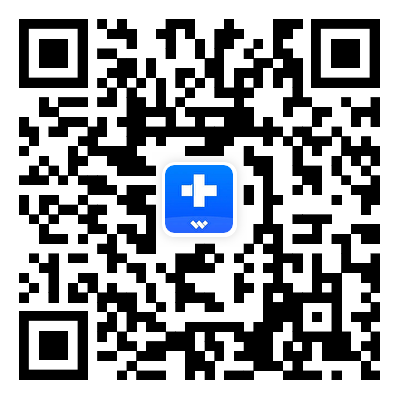Excelentes funciones de las que puedes beneficiarte

Gestión eficaz de los datos personales
Saca el máximo partido a los datos de tu Android con una herramienta eficaz de gestión de datos. Cuando los datos se gestionan adecuadamente, se puede mejorar su usabilidad y calidad.
Gestiona archivos multimedia
Guarda todos tus archivos multimedia en un solo lugar, para poder previsualizarlos, transferirlos y eliminarlos fácilmente. También puede ayudarte a fusionar fotos y música duplicadas, ahorrándote tiempo y espacio.
Gestiona aplicaciones móviles
Haz una copia de seguridad de tus aplicaciones de Android a un ordenador con un solo clic. Instala y desinstala aplicaciones por lotes y elimina de forma flexible aplicaciones preinstaladas o bloatware de tu dispositivo Android.
Gestiona los datos sociales
Con sólo unos pasos, puedes previsualizar, exportar e imprimir tus mensajes de chat de WhatsApp y LINE, imágenes, audio, vídeo y otros archivos multimedia adjuntos en tu PC.
Gestionar SMS/Contacto
Transfiere contactos, SMS, historial de llamadas, etc., entre tu dispositivo Android y el ordenador de forma más segura y sencilla. Añade, elimina, edita y fusiona tus contactos con un solo clic.
Transferencias de datos seguras y cómodas
Dr.Fone te permite transferir sin problemas datos y archivos entre Android y otros dispositivos, haciendo que tu trabajo y tu vida sean más eficientes y cómodos.
Gestiona las copias de seguridad de iCloud
Dr.Fone ayuda a gestionar datos como fotos, vídeos, contactos, calendarios, recordatorios y notas de copias de seguridad de dispositivos iCloud y sincronizarlos con cualquier dispositivo Android u ordenador.
(Actualmente sólo es compatible con Windows)
Exportar todos los datos
Descubre cómo exportar fácilmente fotos, música, mensajes, vídeos, WhatsApp, contactos, datos de aplicaciones, calendarios y mucho más desde tu dispositivo Android de forma masiva para que parezcan profesionales.
(Actualmente sólo es compatible con Windows)
Reconstruye la biblioteca de iTunes
Este programa de transferencia de datos para Android exporta archivos multimedia como música, películas, podcasts, programas de TV, audiolibros y listas de reproducción desde Android y los importa desde iTunes a Android.
Sincroniza tu teléfono con el ordenador
Rompe la barrera entre tu ordenador y los dispositivos Android y haz que se sientan como uno solo. Te permite enviar y recibir archivos y SMS entre dispositivos en tiempo real.

Diagnóstico en Tiempo Real para Dispositivos Móviles

¿Quieres verificar si tu teléfono Android tiene root? ¿O comprobar el estado de la batería? Dr.Fone ofrece una solución completa para analizar el estado de root, salud de la batería, configuración de hardware, versión de software y más de tu dispositivo Android. Con esta información, podrás gestionar y optimizar tu dispositivo para un mejor rendimiento.
Datos básicos (Modelo, versiones, almacenamiento, etc.)
Estado de root (Verifica si tu Android tiene root)
Hardware y parámetros (Batería, CPU, etc.)
Pantalla (Tamaño, brillo, resolución, etc.)
(Solo compatible con Windows por el momento)
Más funciones para ti
Informe de detalles del dispositivo
Comprueba automáticamente el espacio de almacenamiento restante y proporciona un informe del historial del dispositivo con información básica.
Conversor HEIC
Esta utilidad facilita la conversión por lotes de fotos HEIC/HEIF a formato JPEG sin perder calidad de imagen.
Creador de tonos de llamadas
¡Crea tonos de llamada personalizados para tu teléfono Android! Siéntete libre de recortar tu parte favorita de una canción y convertirla en tu tono de llamada.
*Solo compatible con Windows por ahora
Transferencia rápida
Arrastra y suelta rápidamente fotos, música, vídeos u otros archivos y carpetas desde tu ordenador a tu dispositivo Android.

Verificador Root/Root con un clic
Comprueba si tu dispositivo Android tiene root. Haz root a tu dispositivo y descubre un mundo de personalización, transformándolo de un dispositivo común a una herramienta poderosa que responde a todos tus comandos.

Fondos de pantalla con IA
Diseña fondos personalizados según tus preferencias de estilo artístico. Simplemente escribe cualquier idea o comando, y obtendrás fondos creativos y únicos fácilmente.
3 pasos para transferir archivos de un
Android a un ordenador
Paso 1: Conecta tu dispositivo Android
Inicia Dr.Fone y conecta tu teléfono Android al ordenador.
Paso 2: Selecciona archivos para exportar o transferir
Visualiza y selecciona los archivos que deseas exportar o transferir.
Paso 3: Comienza a exportar o transferir
Haz clic en "Al PC" para exportar o transferir los archivos.
Especificaciones técnicas
Procesador
Procesador de 1 GHz o superior (Intel o AMD)
RAM
2 GB o más de RAM
Espacio en el disco duro
200 MB disponible en el disco duro
Sistema operativo Android
Requiere Android OS 2.1 o superior
Sistema operativo del ordenador
Requiere Windows 7 o superior
Requiere mac OS X 10.8 o superior
Requiere mac OS X 10.8 o superior
Preguntas frecuentes - Puede que aún te lo estés preguntando
-
¿Cómo navegar/acceder a archivos de Android en tu PC con Windows?Hay varias formas de sincronizar Android con el ordenador, como mediante un cable USB, Bluetooth, Wi-Fi directo o incluso almacenamiento en la nube. El método más común para sincronizar Android y PC es conectar Android al PC mediante un cable USB. He aquí cómo:
Paso 1. Conecta tu Android al ordenador.
Paso 2. Una vez reconocido tu Android, el ordenador muestra varias opciones para elegir, como "Abrir dispositivo para ver archivos" o "Importar imágenes y vídeos".
Paso 3. Digamos que quieres sincronizar fotos de Android al PC. Elige la opción correspondiente y continúa.
Paso 4. A continuación, el ordenador empezará a importar todas las fotos de tu Android; puedes seleccionar "Borrar después de importar" si lo deseas. -
¿Cómo puedo conectar de forma inalámbrica mi teléfono Android a mi PC utilizando Dr.Fone?Utilizar un USB para conectar Android al PC puede resultar a veces incómodo. En este caso, debes optar por la transferencia inalámbrica de Android con un PC. He aquí una forma sencilla de hacerlo:
Paso 1. Inicia Dr.Fone en tu ordenador.
Paso 2. Descarga la aplicación Dr.Fone Link en tu teléfono Android.
Paso 3. Conecta tu teléfono Android y tu ordenador a la misma red Wi-Fi.
Paso 4. Utiliza Dr.Fone Link para escanear el código QR o introduce el código fundido para conectar ambos dispositivos.
Paso 5. Una vez conectado, el potente explorador de archivos Dr.Fone te permite acceder a todos los rincones del almacenamiento de tu Android. Así que puedes navegar por todos los archivos y carpetas en él. -
¿Cómo transferir archivos de Android a Mac?No es de extrañar que la gente use teléfonos Android y Mac. En realidad, algunos modelos Android de gama alta tienen un rendimiento superior al del iPhone y la gente prefiere utilizarlos con su Mac. Pero, ¿cómo transferir archivos de Android a Mac? El programa Android File Transfer es ideal para ti. Para que la alternativa sea más sencilla, siempre puedes optar por Dr.Fone para transferir Android para Mac.
De todos modos, aquí están los pasos para utilizar el programa Android File Transfer:
Paso 1. Conecta tu Android al Mac con el cable USB.
Paso 2. Descarga Android File Transfer en tu Mac, instálalo y ábrelo (puede tardar un poco).
Paso 3. Navega hasta los directorios para encontrar los archivos de tu Mac.
Paso 4. Encuentra el archivo o carpeta deseado y arrástralo a un lugar de tu Mac.
Nota: En el programa Android File Transfer, todos los directorios no están agrupados por tipo de archivo, y diferentes dispositivos Android pueden requerir diferentes configuraciones para trabajar con el programa.
Dr.Fone Básico
Gestor de datos todo en uno para tus dispositivos móviles
Cuando necesites transferir, gestionar, hacer copias de seguridad, restaurar datos entre dispositivos o duplicar tu pantalla en un PC, Dr.Fone te ayuda a conseguirlo, todo en un mismo lugar.
Administrador del Móvil
Gestiona fácilmente los datos de iOS/Android y exporta al PC/iTunes/iCloud.
Respaldo Móvil
Realiza copias de seguridad de los datos móviles en PC y restaura de forma selectiva.
Duplicación de Pantalla
Duplica, controla y graba la pantalla de tu dispositivo móvil en un PC con Windows.